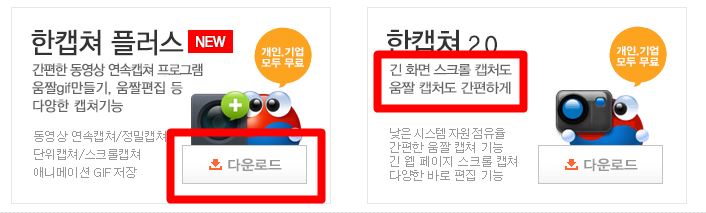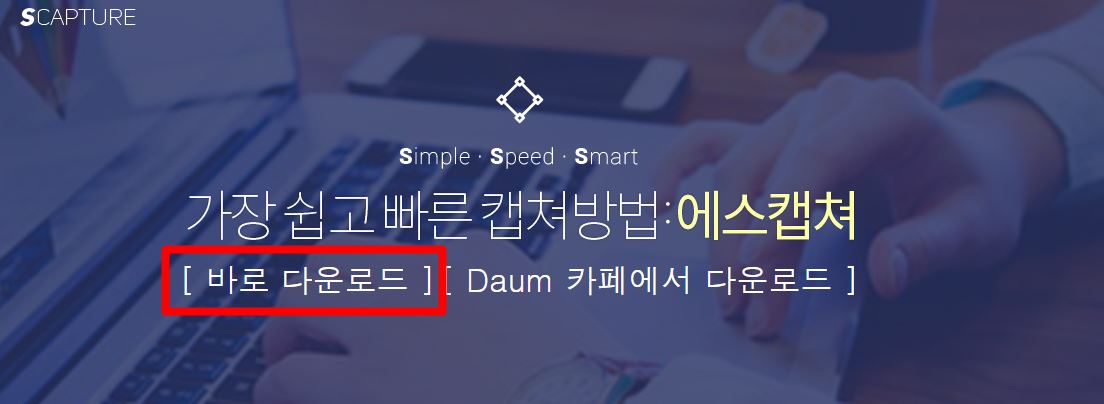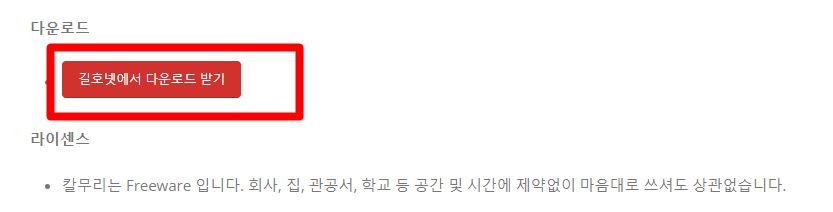여러분들은 컴퓨터 화면을 캡쳐 할 때 어떤 프로그램을 사용하고 계시나요? 저는 보통 프린트 스크린 키를 눌러서 하고 있는데 일일히 누르기가 굉장히 피곤하더라구요. 그래서 캡쳐 프로그램이 있는지 알아보다가 좋은 프로그램 7가지가 있어서 소개 시켜드리려고 합니다.
화면 캡쳐 프로그램 TOP 7
1. 윈도우 10 자체 기능
윈도우 10에 자체적으로 캡처 기능을 가지고 있다는 걸 모르는 분들이 많아 먼저 소개해드릴게요. 윈도우 10 부터는 기존에 별도로 다 설치해서 써야 했던 여러 기능들을 기본적으로 사용할 수 있게 해주고 기능도 한데 모아 편리하게 이용할 수 있습니다.
윈도우 10 캡쳐 단축키는 키보드에서 Windows + shift + S를 동시에 누르면 캡쳐가 바로 실행됩니다.
예전엔 몇 가지 경로가 있었는데 이제는 이 단축키만 있으면 바로 프로그램을 실행할 수 있어요. 방법도 사각형, 자유형, 창, 전체 화면 등 캡쳐 방법이 4가 지나 되고 저장한 건 바로 편집으로 넘어가서 수정해서 쓰기도 편리하답니다.
2. 한캡쳐 플러스
개인과 기업에 무료로 캡쳐 기능을 제공하고 있는 한캡쳐 플러스 프로그램은 직접 마우스로 캡쳐 영역을 드래그 하여 캡쳐가 가능하고 사이즈 별로 정밀하게 지정을 해서 캡쳐를 할 수 있습니다.
또한 움직이는 영상 캡쳐를 하면 편집을 통해 움짤로 저장이 가능하고 모니터 전체 화면도 캡쳐가 가능합니다.
한캡쳐 플러스의 경우에는 나온 지 얼마 되지 않았기 때문에 타 프로그램보다 성능과 기능이 굉장히 좋고 다른 프로그램에 없는 연속 캡쳐 등 다양한 기능이 있기 때문에 이 점 참고하셔서 사용해보시면 좋을 것 같습니다.
3. 에스캡쳐
광고가 없는 에스캡쳐는 영역 캡쳐, 윈도우 캡쳐, 창 캡쳐, 복사, 비율 캡쳐 등 다양한 캡쳐 기능을 제공하고 있는데요.
윈도우 기본 캡쳐나 프린트 스크린을 눌러서 사용하는 방법 보다는 훨씬 빠르고 정교하게 작업을 할 수 있고 원하는 색상을 추출하여 모든 프로그램에 적용도 가능한 프로그램입니다.
사실 캡쳐를 하는 프로그램 중 색상 추출까지 가능한 프로그램은 거의 없는데요. 디자인 쪽 업무를 자주 보는 분들 중 캡쳐나 색상을 많이 따야 한다면 꼭 에스캡쳐를 추천 드립니다.
4. 알캡쳐
평판은 그닥 좋지 않지만 알캡쳐는 그동안 오래 써왔던 프로그램으로서 추천드립니다. 사실 알집 + 알캡처 등등은 설치할때부터 짜증을 유발하기도 하는데 예전엔 이 정도까진 아니었던것 같은데 수익성이 많이 악화되어서 그런지 참 불편을 유발합니다.
여러모로 짜증을 유발함에도 불구하고 비교적 괜찮은 기능들을 많이 가지고 있습니다. 기본적인 기능이야 다른 프로그램도 다 제공하고 있는 것이니 말할 것도 없고. 대신에 화면 스크롤을 통해 길게 캡쳐 할 수 있다는 점이 좋고 이전에 했던 이미지를 목록에 찾아 쓸 수 있다는 것이 장점.
거기에 더해 환경 설정을 통해 편집 툴을 지정할 수 있고 단축키 역시 마찬가지로 지정할 수 있다. 순간적으로 남겨야 할 땐 스피드가 매우 중요하니까 단축키 지정은 정말 유용한 것.
그래도 가장 큰 장점은 최근 목록에서 편집이 가능하다는 점 아닐까? 보통 캡쳐 프로그램은 새로 하면 이전 건 지워지는데 알 캡쳐는 그럴 일이 없어서 아주 좋다.
5. 픽픽
캡쳐 후 편집까지 가능한 픽픽 프로그램은 캡쳐 후 이미지 고급 편집부터 화면 색상 추출, 나만의 색상 관리, 이미지 크기 및 각도 관리 등 다양한 서비스를 제공하고 있는 올인원 프로그램인데요.
프로그램 설치 후 단축키를 먼저 설정을 해주어야 하는데요. 원하는 기능에 대해 단축키를 설정하면 캡쳐를 할 때에 보다 쉽게 캡쳐를 할 수 있으며 자동 저장 설정까지 가능하다는 점 참고하셔서 사용하시면 좋을 것 같습니다.
6. 꿀 캡쳐
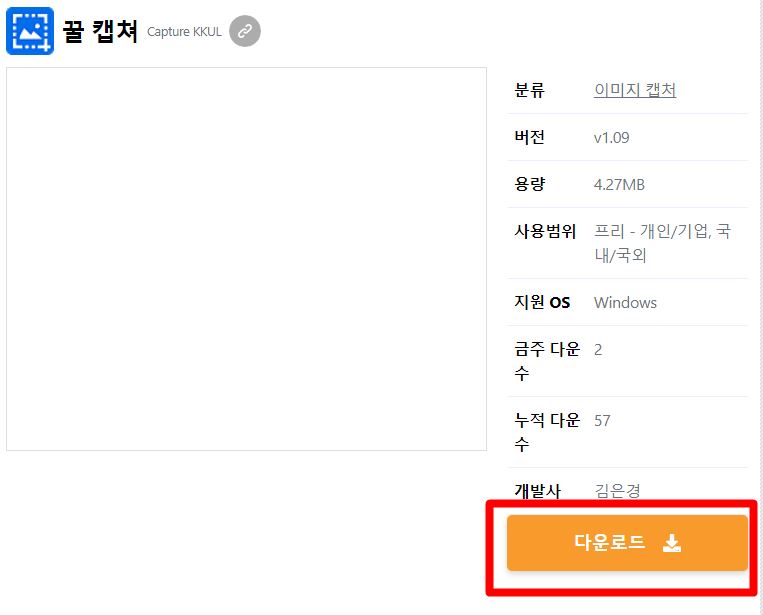
기본적인 기능을 제공하는 프로그램 꿀 캡쳐는 사람들이 많이 다운로드 하고 이용하는 것을 보면 추천을 해야 마땅하지만, 기능만 보면 굳이 의미가 없어 보인다. 그럼에도 불구하고 리스트에 올린 이유는 윈도우 10 ~ 11이 아닌 경우 쓰기에 딱 알맞은 프로그램이다.
직관적이고 가볍고 별다른 광고 없이 쓸 수 있기 때문. 설치도 매우 간편하고 색상 추출 및 프린터 출력 등 필요한 구성 요소들을 갖추고 있어서 기본 기능에만 충실한 심플 한 걸 좋아하는 분들에게 추천 드리고 싶다.
7. 칼무리
기본적으로 칼무리 프로그램은 꿀 캡쳐와 유사한 프로그램이다. 윈도우 10 이상 버전이 아닌 사람들은 꿀 캡쳐와 칼무리를 같이 병행해서 사용하면 웬만한 캡쳐 관련 프로그램 못지않게 다 사용할 수 있습니다.
다른 프로그램과 다르게 동영상 녹화 지원이 가능하며 캡쳐 시 이미지 창고로 업로드 기능이 가능하며 웹 페이지 전체 캡쳐 기능도 제공하고 있습니다.
간편하게 캡쳐를 할 수 있는 기능을 원한다면 칼무리도 나쁘지 않게 쓸 수 있습니다.
마치며
오늘은 여러가지 캡쳐 프로그램에 대해 알아보았습니다. 컴퓨터 작업을 하다 보면 꼭 필요한 캡쳐는 다양한 프로그램을 이용해서 하면 더욱 편리하고 간편하게 이용할 수 있는데요. 위 설명 드린 프로그램을 토대로 사용해보시면 좋을 것 같습니다.